 MusicCubeOne é un semplice riproduttore di file audio, ha solo tre pulsanti, brano indietro, brano avanti e avvio/pausa più il volume, ma nella sua semplicità ha molte interessanti caratteristiche, può creare playlist, scarica da internet i titoli dei brani dei CD, riprende la riproduzione dalla stessa lista interrotta e legge moltissimi formati audio, la lista lo trovate nella descrizione.
MusicCubeOne é un semplice riproduttore di file audio, ha solo tre pulsanti, brano indietro, brano avanti e avvio/pausa più il volume, ma nella sua semplicità ha molte interessanti caratteristiche, può creare playlist, scarica da internet i titoli dei brani dei CD, riprende la riproduzione dalla stessa lista interrotta e legge moltissimi formati audio, la lista lo trovate nella descrizione.
Un lettore fin troppo semplice, ma a volte preferibili a programmi complessi con centinaia di funzioni inutili, se poi dobbiamo solo ascoltare musica senza occupare troppo le risorse del computer.
Questa e la lista dei formati audio che riesce a leggere
Supported music formats:
MPEG Audio Stream, Layer I, II & III (.mp1/.mp2/.mp3)
Waveform Audio (.wav)
Audio Interchange File Format (.aiff/.aif)
Ogg Vorbis Codec (.ogg)
Free Lossless Audio Codec (.fla/.flac)
Windows Media Audio (.wma)
Advanced Audio Coding (.aac/.mp4/.m4a)
OptimFROG (.ofr) and OptimFROG DualStream (.ofs)
WavPack (.wv)
Monkey's Audio (.ape)
Monkey's Audio Link files (.apl)
Includes files linking to non-ape files (mp3, wav, flac, etc.)
MusePack (.mpc/.mpp)
Audio CD files with FreeDB title lookup (.cda)
Supported module formats:
ScreamTracker V3 Modules (.s3m)
Fast Tracker 2 Extended Module (.xm)
Impulse Tracker Music Module (.it)
MultiTracker Music Module (.mtm)
Amiga Tracker Module (.mod)
Supported playlist formats:
WinAmp playlists in generic and extended versions (.m3u/.pls)
Windows Media Player playlist (.wpl)
Installiamo il programma e nella prima schermata clicchiamo su OK, non é disponibile la lingua italiana, ma come vedrete non é un grave problema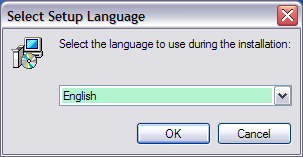
clicchiamo su Next
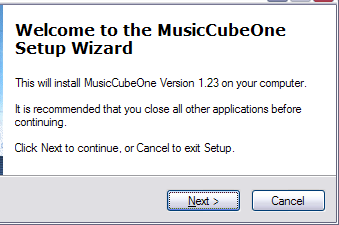
clicchiamo su Next
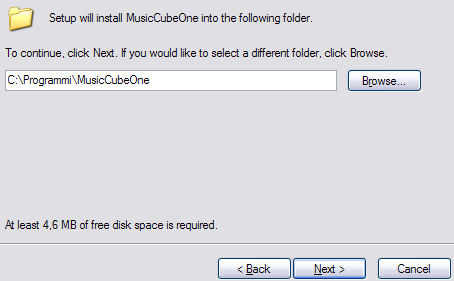
clicchiamo su Install
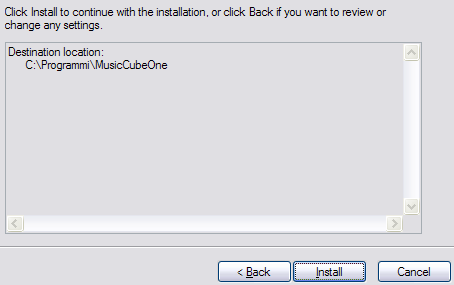
clicchiamo su Finish
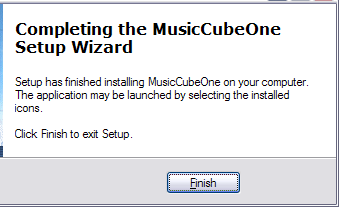
Per lanciare il programma, andiamo nel menu Programmi di Windows, ed ecco la sua schermata iniziale

per caricare i file clicchiamo con il pulsante destro del mouse sul suo telaio, e dal menu selezioniamo Open files
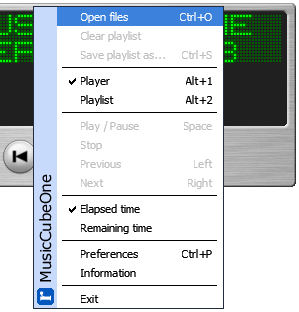
posizioniamoci nella cartella dove abbiamo i brani musicali e selezioniamo quelli che vogliamo ascoltare, anche se poi chiudiamo il programma, alla prossima riapertura inizierà la riproduzione degli stessi senza doverli selezionare nuovamente. Si potrà cambiare la lista solo aprendo nuovi file
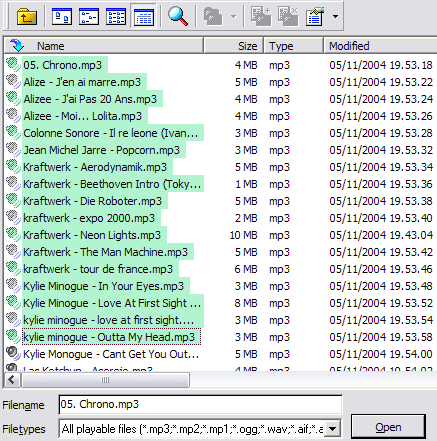
nella finestra monitor del programma abbiamo in alto a sinistra il numero dei brani, in ascolto e totali in lista, sotto di questa il tempo in minuti, poi il titolo del brano e sotto il nome della cartella che li contiene

se vogliamo possiamo salvare la lista dei brani selezionati, cosi da riprodurli in seguito senza andarli a selezionare nuovamente, sempre con il pulsante destro del mouse, selezioniamo la voce
Save playlist as
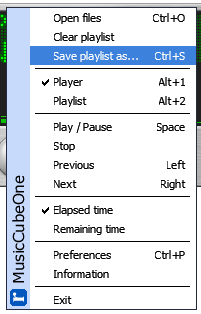
diamo un nome a nostro piacere e salviamo la lista
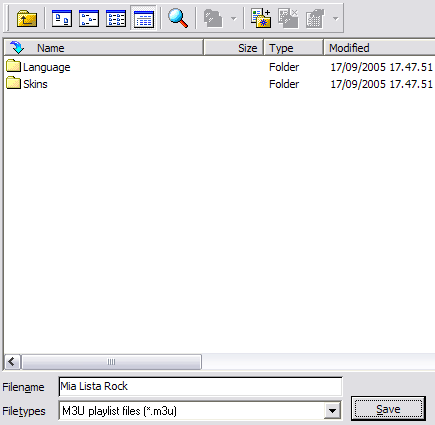
in seguito dal programma potremmo selezionare come brani da riprodurre la lista che abbiamo salvato, possiamo in questo modo crearci varie liste diversificate
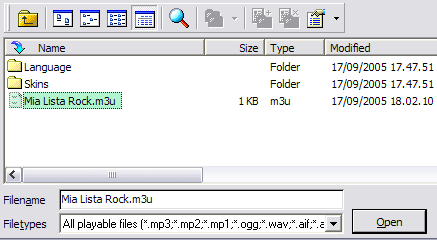
il programma permette di vedere anche il nome del brano nella lista, menu destro e selezioniamo Playlist
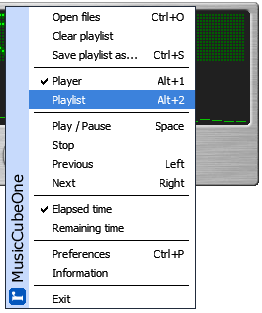
ecco la lista dei brani che abbiamo selezionato, e la nota musicale che ci indica il brano in ascolto, per tornare alla visione della barra grafica, sempre dal menu selezioniamo Player, oppure selezioniamo Alt+1 o Alt+2 per passare da un modo ad un altro, il tasto Spazio mette in pausa

la finestra del programma può essere ingrandita prendendo con il mouse i suoi bordi
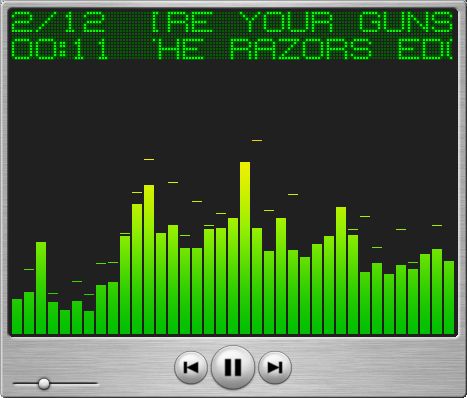
o rimpicciolita

inserendo un CD audio, andiamo nel lettore e selezioniamo i brani
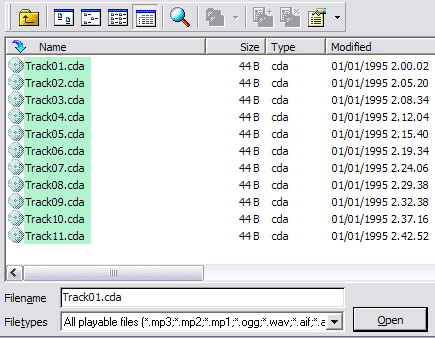
la prima volta il vostro firewall vi chiede se deve autorizzare il programma a connettersi in internet, date conferma, in quanto sta solo cercando di connetterti a un data base per scaricare i titoli dei brani
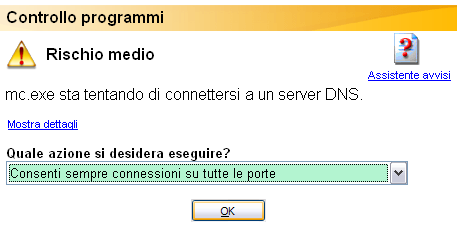
bastano pochi secondi ed ecco i brani del CD caricati nel programma, anche con i CD, se il programma viene chiuso, alla riapertura ricomincerà a leggere i file dal CD
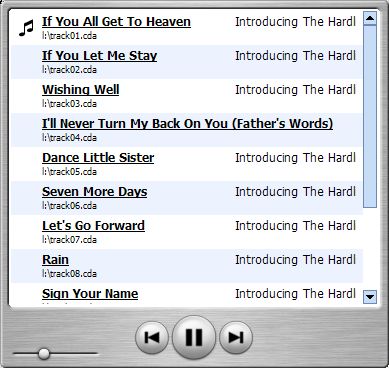
Insomma se vi interessa solo un programmino semplice per ascoltare musica senza caricare inutilmente la memoria, e che riesca a leggere molti tipi di formati, è il programma giusto.